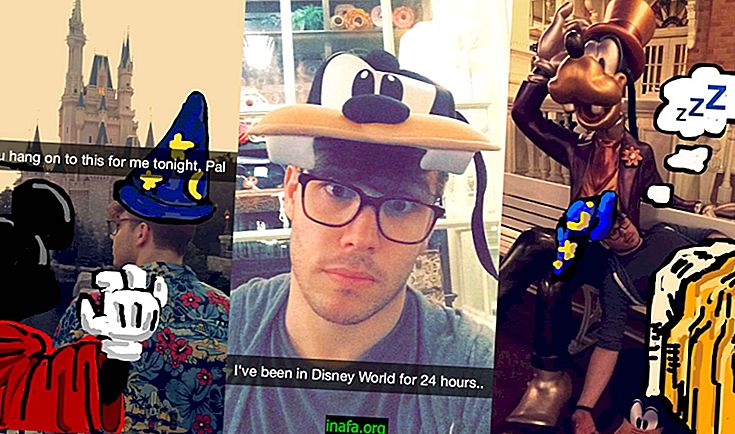7 formas de bloquear llamadas en iPhone
El bloqueo de llamadas no deseadas debería ser básico en los teléfonos inteligentes hoy en día, pero no todos confían en esta función de forma nativa, y muchos usuarios no tienen idea de cómo se puede evitar que alguien lo llame. Ya hemos demostrado lo fácil que es hacer esto en dispositivos Android y, por supuesto, el iPhone no se queda atrás.
Si bien algunas versiones pueden evitar llamadas específicas sin ayuda externa, también hay aplicaciones para ayudar a aquellos que todavía tienen versiones anteriores del sistema iOS en sus teléfonos. Para verificar cómo bloquear llamadas en iPhone fácilmente, ¡simplemente consulte nuestra lista a continuación!
1. Bloquee llamadas en iPhone con iOS 7 o superior

Seleccione la opción "Teléfono" y se abrirá una nueva pantalla. De las nuevas opciones que aparecen, elija "Bloquear" y verá una lista de todos sus contactos. Simplemente elija a quién desea bloquear y haga clic en el contacto en cuestión.
Esto se puede hacer tantas veces como desee y puede revertirlo fácilmente desde el mismo menú. Una vez hecho esto, los contactos bloqueados no podrán llamar a su teléfono, enviar mensajes de texto o llamarlo a través de Facetime. Muy útil, ¿no es así?
2. Bloquee contactos en su calendario
Si su iPhone ejecuta iOS 7 o superior, también hay otra forma de bloquear llamadas que puede ser un poco más rápida, especialmente si solo desea hacerlo con pocos contactos. Para comenzar, haga clic en el icono "Teléfono" en su pantalla de inicio para abrir la pantalla con su directorio telefónico.
Seleccione la opción "Reciente" y presione el pequeño icono al lado del contacto que desea bloquear para que aparezca una pantalla de información. Luego, seleccione la opción "Bloquear a la persona que llama" y confirme la acción para evitar sus llamadas y cualquier otro intento de contacto. Puede deshacer esto en cualquier momento desde este mismo menú.
3. iBlacklist
Si su versión de iOS es anterior, también puede simplemente usar algunas aplicaciones específicas para bloquear las llamadas que desee. Comencemos hablando de iBlackist, que es muy popular y famoso entre los usuarios de iPhone.
Es muy ligero, silencioso (lo que significa que no te enviará notificaciones sobre cosas inútiles) y es compatible con prácticamente todas las versiones de iOS. Con él, puede bloquear sus contactos a gusto, evitando que lo llamen, envíen mensajes de texto o lo llamen a través de Facetime. Es de pago, pero si realmente desea más funciones y formas fáciles de controlar su lista negra de contactos, la aplicación es una excelente opción. Puedes descargarlo desde este enlace.
Lea también: Las 12 mejores aplicaciones gratuitas de descarga de música en iPhone, iPad o iPod
4. Truecaller

Esto hace que sea mucho más fácil identificar y bloquear a los molestos vendedores telefónicos que llaman para venderle algo. Hablando de bloqueo, al igual que iBlacklist, Truecaller también es muy efectivo en este sentido, ayudándole a evitar llamadas y mensajes no deseados fácilmente. La aplicación se puede descargar a través de este enlace.
5. TrapCall
La aplicación TrapCall hace básicamente lo mismo que Truecaller en que puede identificar la mayoría de los números desconocidos o privados que llaman. Esta función es especialmente útil para quienes reciben muchas llamadas de este tipo o incluso para quienes sufren amenazas anónimas por teléfono, y puede estar un poco más seguro con sus llamadas.
También es posible bloquear cualquier contacto deseado con una lista negra, pero esta función termina en segundo plano ya que el enfoque de la aplicación es realmente identificar números desconocidos. Aún así, funciona tan bien como las aplicaciones mencionadas anteriormente. ¡TrapCall se puede descargar en este enlace!
6. Llama a la dicha
La aplicación Call Bliss está realmente destinada a bloquear llamadas no deseadas. Puede hacer su propia lista de contactos de los que no desea recibir llamadas, mensajes o llamadas a través de Facetime, al igual que en las otras aplicaciones que hemos enumerado aquí.
La diferencia es que también puede controlar el tiempo que no desea que le molesten las llamadas, ya sea desde una lista de contactos seleccionada o desde cualquier número que intente llamarlo. Esto es especialmente útil si se encuentra en un trabajo importante o en una ocasión de estudio sin distraerse. Por supuesto, funciones como esta no son gratuitas y la aplicación se paga, pero si necesita estas características adicionales en su iPhone, vale la pena. Haga clic aquí para descargar Call Bliss.
7. Bloquear llamadas no deseadas

Pero eso no significa que sea peor o inferior. Es una gran opción si no tiene iOS 7 o superior en su iPhone y solo necesita una función sencilla y básica para evitar que los contactos no deseados lo molesten a diario. Puede crear su lista negra con todos los contactos que desee y aún así seleccionar las horas en que no desea que nadie lo moleste. Es una alternativa simple, útil y económica para aquellos que no necesitan mucho. ¡Puede descargar la aplicación Bloquear llamadas no deseadas directamente desde este enlace!
¿Te gustaron nuestros consejos hoy? Esto hace que sea mucho más fácil bloquear cualquier llamada no deseada en tu iPhone, ¿verdad? ¡Solo asegúrese de decirnos en los comentarios qué método funcionó mejor para usted o si tiene alguna pregunta!
Disfruta y mira otros artículos sobre el iPhone: